用Procreate畫煙火、蕾絲、花朵這類結構對稱的物件時,比起一筆一筆慢慢畫,有沒有什麼省力的做法呢?此時輔助繪圖功能就派上用場了!這次要藉由示範煙火的畫法🎆來說明如何使用參考線及輔助繪圖,以及如何畫出煙火的光暈,學會運用輔助繪圖後,畫圖可以更加更加的省力喔😌
立刻收看教學影片,下面也有文字稿讓大家抄筆記喔
關於Procreate迷你課 :10分鐘的繪本風電繪教學
自從在社群開始分享一些我的Procreate作品,陸續聽到不少朋友或讀者表示想學用Procreate畫畫,因此決定開啟「Procreate迷你課」系列教學。這系列是針對Procreate入門者設計,10分鐘課程將講解觀念並結合實作,引導大家Step by Step完成屬於自己的插畫小品。希望能讓更多人開始用Procreate畫畫,同時享受創作的過程。
學習目標
-
-
- 對稱參考線和輔助繪圖的運用
- 煙火光暈的畫法
- 善用變形工具做出煙火的動態感
-
使用筆刷&色彩

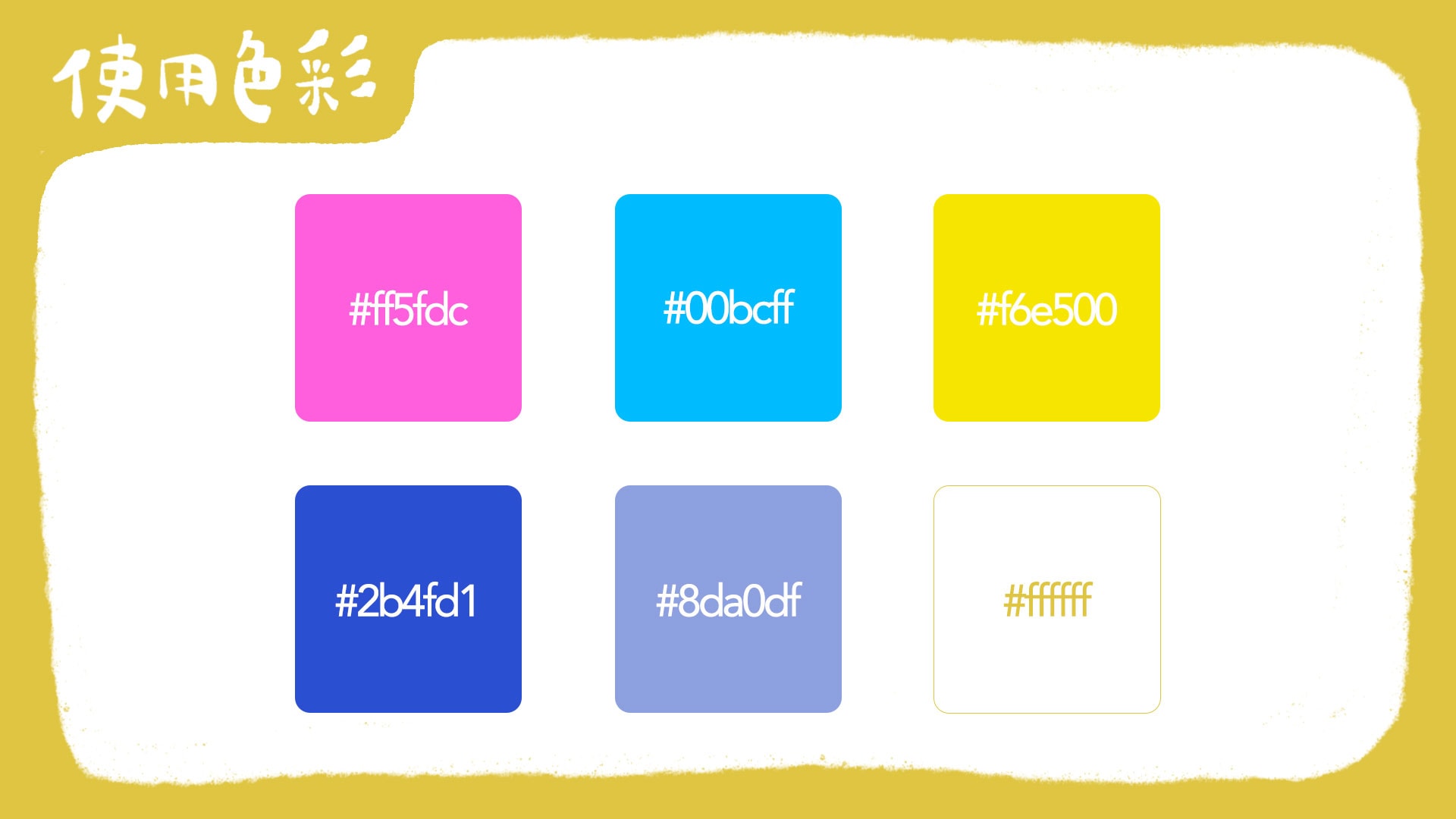
Step 1. 畫出有層次感的夜空
之前在迷你課第二集分享過如何畫出繪本風的夜空,這次來示範另一種夜空的畫法。首先要用乾式墨粉筆刷塗滿天空,但因為這個筆刷預設尺寸比較小,塗大面積會很費力。所以在筆刷工作室把屬性的最大尺寸調到最高值,再到紋路把比例調高(示範圖中是調整到40%),這樣筆刷就變粗了。接著以淺藍色塗滿天空的範圍,要把乾式墨粉筆刷的設定還原,只要把筆刷往右滑選擇重置就可以了。
塗完後上方新增一個圖層並開啟剪切遮罩,改用老海灘筆刷塗滿深藍色。
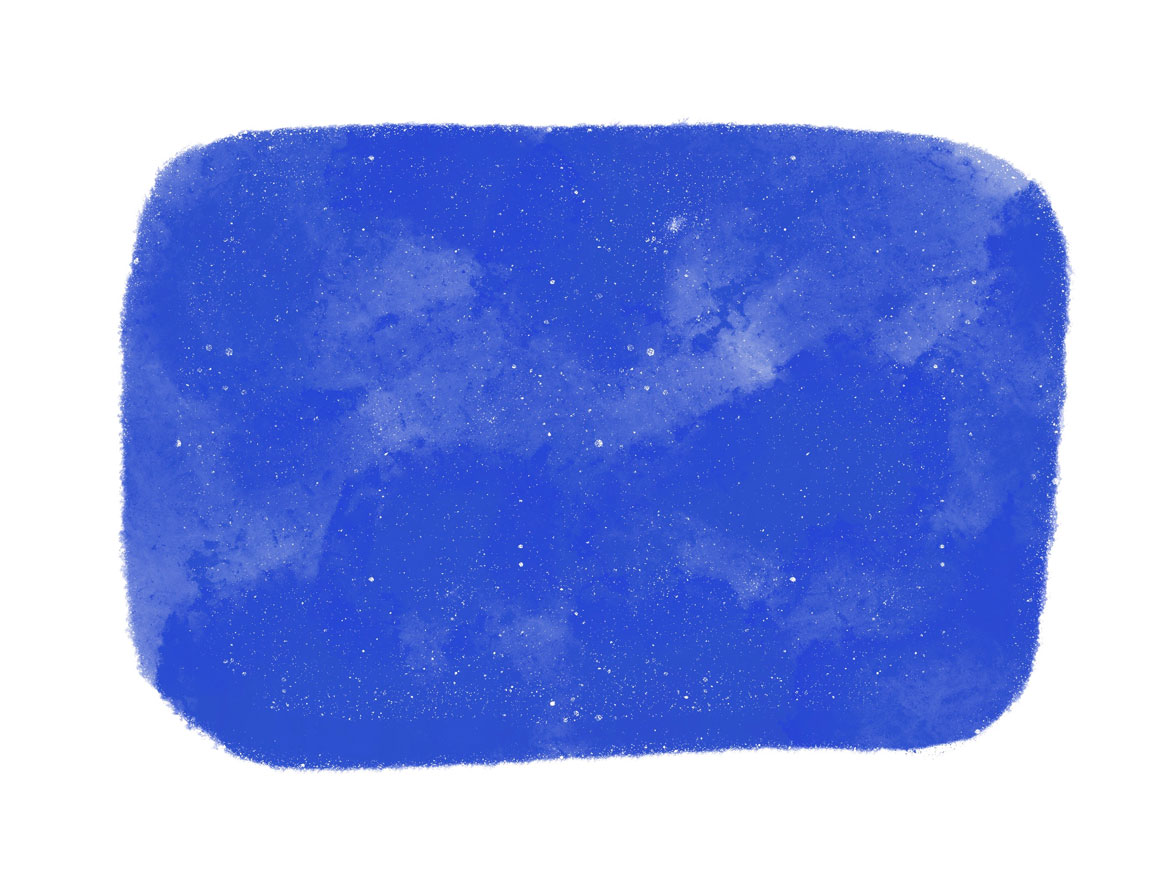
Step 2. 畫出環形煙火
新增一個圖層,接著到操作→畫布,打開繪圖參考線後點擊編輯繪圖參考線。上面的色彩是讓你可以選擇參考線的顏色,下方則會出輔助繪圖的設定,選擇對稱並打開選項選放射狀,並開啟旋輔助繪圖。畫布上會出現一個米字,米字中央的圓點就是煙火的中心,接下來畫的每一筆,都會基於圓心朝這八個方向去鏡射;如果將旋轉對稱打開,畫的每一筆會繞著圓心旋轉。
現在就開始畫出你喜歡的煙火樣式,只要是尾端會漸漸變細的筆刷,都很適合拿來畫,我自己是喜歡用著墨分類裡的筆刷。另外可以用亮度裡的熒光筆,來強調局部亮光。
這裡分享幾個畫煙火很好用的圖形:
- 圓點:最基本的就是圓點,可以單點一點,或是用圓點排出一些形狀。也可以用短線來試試類似的畫法。
- 長線:越往煙火外面越細的線條,就很有煙火放射出去的感覺
- 波浪狀:不管是沿著圓心畫一圈波浪,或是從圓心往外延伸的波浪都很好看
- 三角形或花瓣型:很適合用來裝飾放射出去的線條末端,或是從圓心向外排列出去
這次沒有準備練習檔,就是希望大家一起來創作屬於自己的煙火
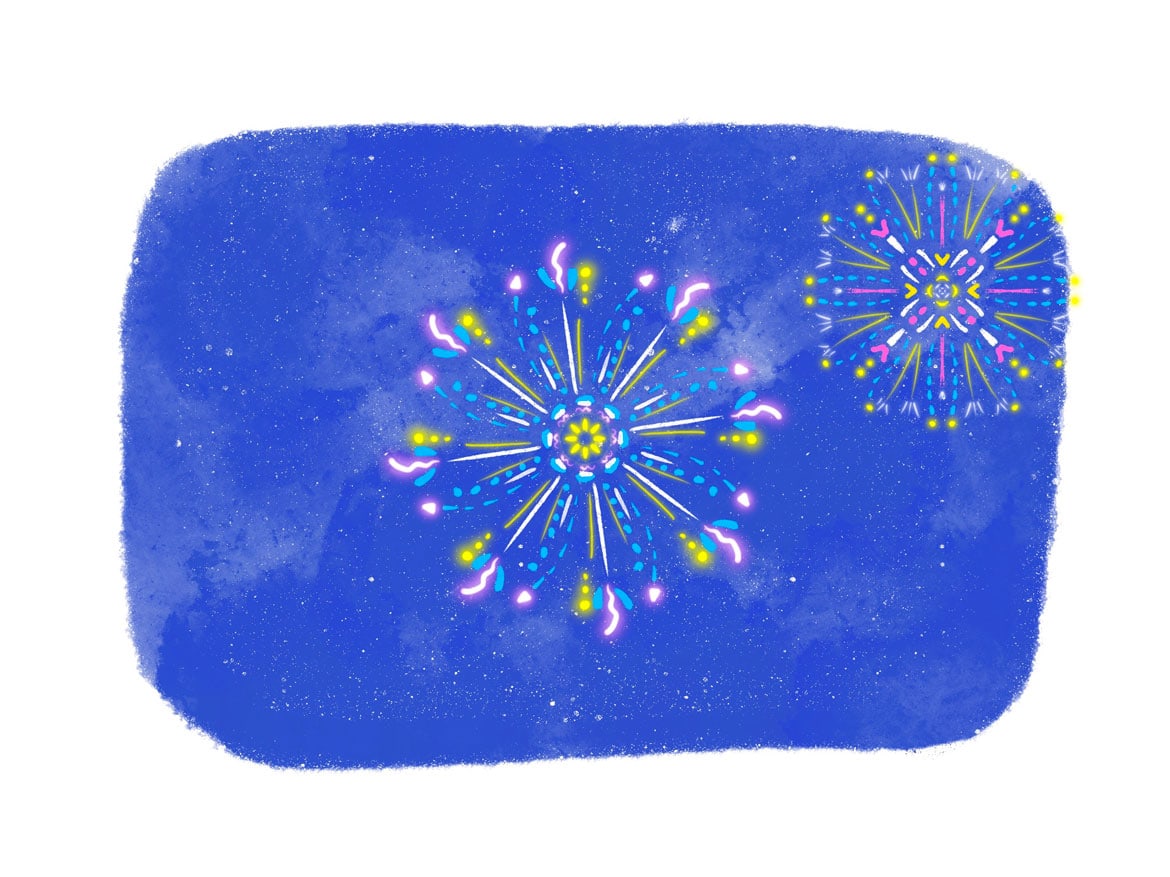
Step 3. 畫出煙火的光暈
在煙火下方新增一個圖層並開啟輔助繪圖。用乾式墨粉筆刷選擇白色,沿著煙火的形狀畫出底下的光暈。我自己習慣只幫煙火的局部加光暈,不會全部的線條和色塊都加。煙火中比較細小的線條可以不用逐個描光暈,只要畫出大概的範圍就好,都畫好後套用高斯模糊(程度大約10%)。
畫完光暈後,可以點編輯圖層參考線,移動參考線的中心點到另一個地方。開兩個圖層分別來畫新的煙火和它的光暈,而且別忘了這兩個圖層都要開啟輔助繪圖喔。
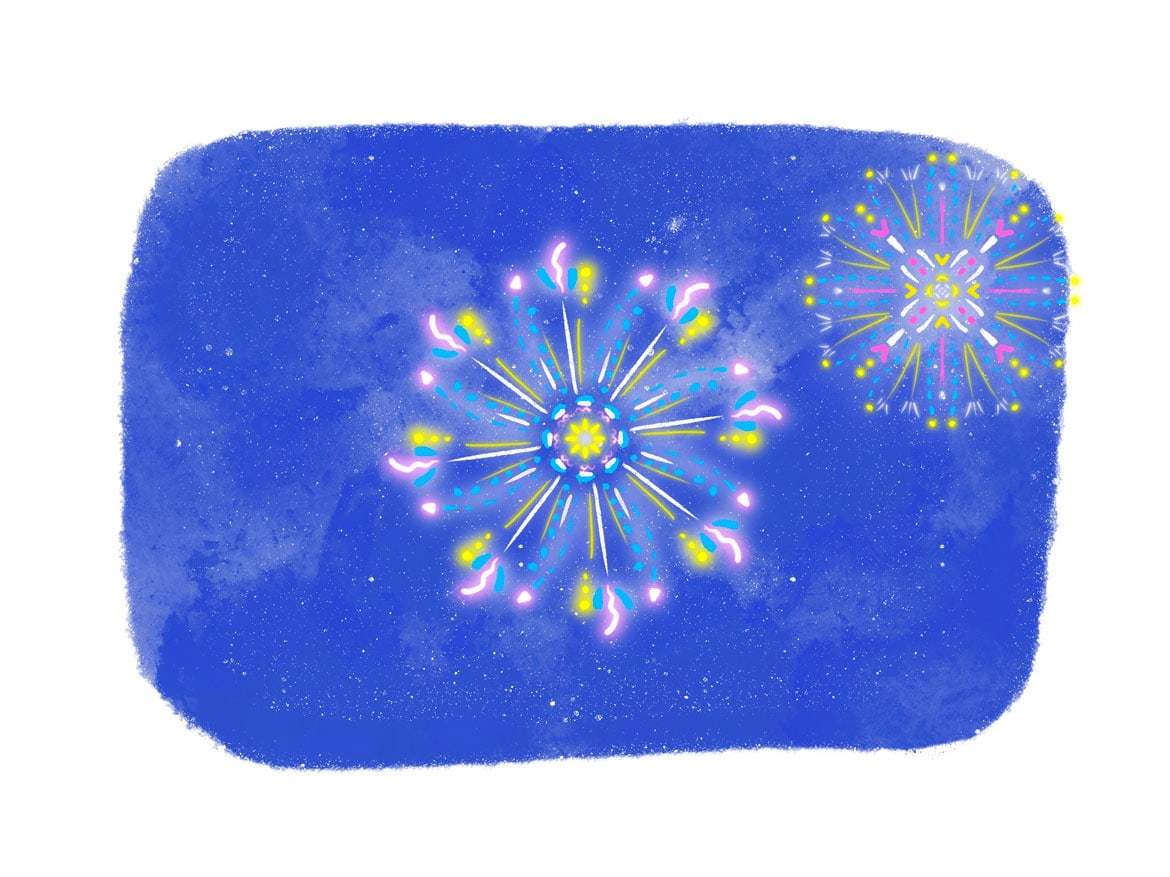
Step 4. 變形和移動煙火
煙火都畫完可以把輔助繪圖和參考線都關閉。把煙火和光暈的圖層各自群組好,然後選擇變形工具來移動群組,調整煙火的位置。接著選翹曲,開始往外稍稍拖動煙火,讓煙火微微變形,就很像煙火實際在天空中炸開的樣子。如果你怕變形失敗,可以先把群組複製一個出來再變形,這樣即使用壞了,也還有原本的群組可以複製使用。
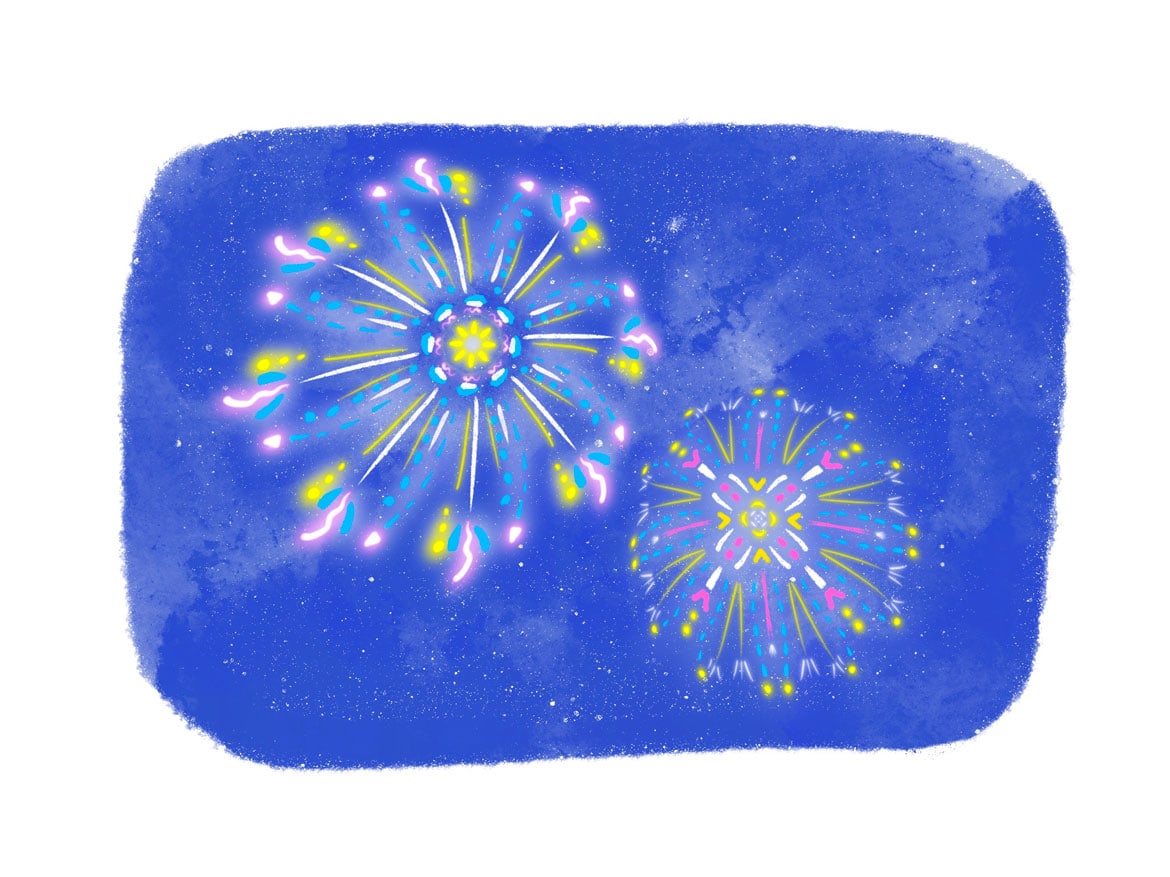
到這裡熱鬧的煙火秀就畫好囉!完成後歡迎在社群發布你的作品並Tag檸檬酸姐姐,如果對這次的教學有任何問題,或是要許願想看的教學,都可以留言告訴我喔☺️
🍋檸檬酸姐姐IG: @m.citricacid / FB: 檸檬酸姐姐
✨訂閱我的Youtube頻道並開啟小鈴鐺,收看更多繪本風Procreate教學
📑閱讀所有Procreate迷你課教學文
